ECU CITROEN C4 2021 Ghiduri De Utilizare (in Romanian)
[x] Cancel search | Manufacturer: CITROEN, Model Year: 2021, Model line: C4, Model: CITROEN C4 2021Pages: 244, PDF Size: 7.06 MB
Page 196 of 244
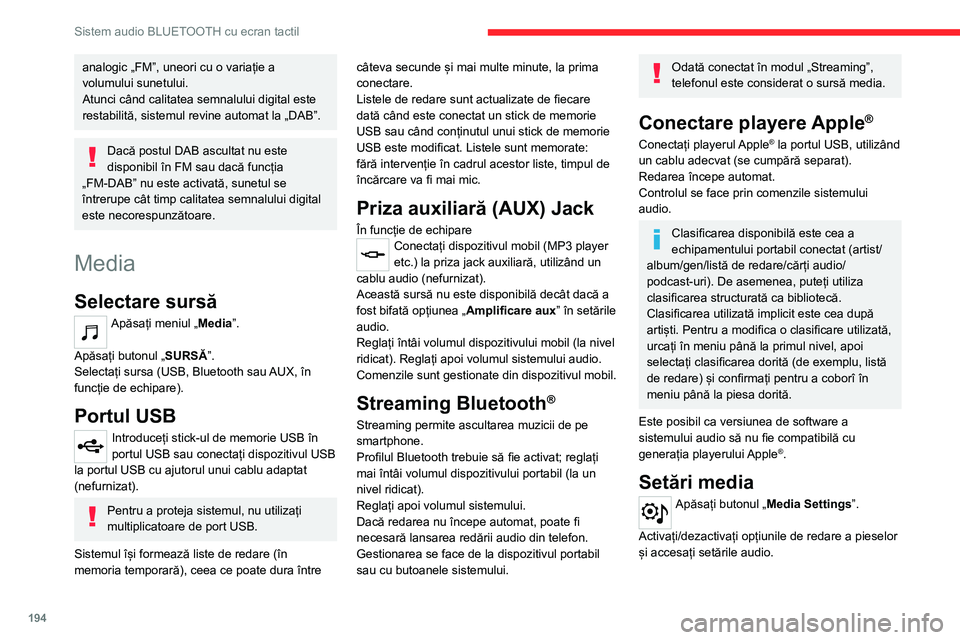
194
Sistem audio BLUETOOTH cu ecran tactil
analogic „FM”, uneori cu o variație a
volumului sunetului.
Atunci când calitatea semnalului digital este
restabilită, sistemul revine automat la „DAB”.
Dacă postul DAB ascultat nu este
disponibil în FM sau dacă funcția
„FM-DAB” nu este activată, sunetul se
întrerupe cât timp calitatea semnalului digital
este necorespunzătoare.
Media
Selectare sursă
Apăsați meniul „Media”.
Apăsați butonul „ SURSĂ”.
Selectați sursa (USB, Bluetooth sau AUX, în
funcție de echipare).
Portul USB
Introduceți stick-ul de memorie USB în
portul USB sau conectați dispozitivul USB
la portul USB cu ajutorul unui cablu adaptat
(nefurnizat).
Pentru a proteja sistemul, nu utilizați
multiplicatoare de port USB.
Sistemul își formează liste de redare (în
memoria temporară), ceea ce poate dura între câteva secunde și mai multe minute, la prima
conectare.
Listele de redare sunt actualizate de fiecare
dată când este conectat un stick de memorie
USB sau când conținutul unui stick de memorie
USB este modificat. Listele sunt memorate:
fără intervenție în cadrul acestor liste, timpul de
încărcare va fi mai mic.
Priza auxiliară (AUX) Jack
În funcție de echipareConectați dispozitivul mobil (MP3 player
etc.) la priza jack auxiliară, utilizând un
cablu audio (nefurnizat).
Această sursă nu este disponibilă decât dacă a
fost bifată opțiunea „Amplificare aux” în setările
audio.
Reglați întâi volumul dispozitivului mobil (la nivel
ridicat). Reglați apoi volumul sistemului audio.
Comenzile sunt gestionate din dispozitivul mobil.
Streaming Bluetooth®
Streaming permite ascultarea muzicii de pe
smartphone.
Profilul Bluetooth trebuie să fie activat; reglați
mai întâi volumul dispozitivului portabil (la un
nivel ridicat).
Reglați apoi volumul sistemului.
Dacă redarea nu începe automat, poate fi
necesară lansarea redării audio din telefon.
Gestionarea se face de la dispozitivul portabil
sau cu butoanele sistemului.
Odată conectat în modul „Streaming”,
telefonul este considerat o sursă media.
Conectare playere Apple®
Conectați playerul Apple® la portul USB, utilizând
un cablu adecvat (se cumpără separat).
Redarea începe automat.
Controlul se face prin comenzile sistemului
audio.
Clasificarea disponibilă este cea a
echipamentului portabil conectat (artist/
album/gen/listă de redare/cărți audio/
podcast-uri). De asemenea, puteți utiliza
clasificarea structurată ca bibliotecă.
Clasificarea utilizată implicit este cea după
artiști. Pentru a modifica o clasificare utilizată,
urcați în meniu până la primul nivel, apoi
selectați clasificarea dorită (de exemplu, listă
de redare) și confirmați pentru a coborî în
meniu până la piesa dorită.
Este posibil ca versiunea de software a
sistemului audio să nu fie compatibilă cu
generația playerului Apple
®.
Setări media
Apăsați butonul „Media Settings”.
Activați/dezactivați opțiunile de redare a pieselor
și accesați setările audio.
Setările audio sunt aceleași cu setările
audio pentru radio. Pentru mai multe
informații privind Setările audio, consultați
secțiunea corespunzătoare.
Informații și recomandări
Sistemul este compatibil cu dispozitivele de
stocare USB, dispozitivele BlackBerry® și
dispozitivele Apple® prin intermediul porturilor
USB. Cablul adaptorului nu este furnizat.
Dispozitivele sunt gestionate cu ajutorul
comenzilor sistemului audio.
Alte dispozitive care nu sunt recunoscute la
conectare trebuie conectate la priza auxiliară
printr-un cablu jack (nefurnizat) sau prin
streaming Bluetooth, dacă sunt compatibile.
Pentru a proteja sistemul, nu utilizați
multiplicatoare de port USB.
Sistemul audio nu redă decât fișiere audio cu
extensiile „. wav”, „.wma”, „.aac”, „.mp3”, „.mp4”,
„.m4a”, „.flac” și „.ogg” cu o rată de transfer
cuprinsă între 32 Kbps și 320 Kbps (maxim 300
Kbps pentru fișiere „.flac”).
De asemenea, este compatibil cu modul VBR
(Variable Bit Rate – rată de transfer variabilă).
Toate fișierele „.wma” trebuie să respecte
standardul WMA 9.
Ratele de eșantionare acceptate sunt 11, 22, 44
și 48 KHz.
Pentru a evita problemele de citire și afișare,
vă recomandăm să alegeți denumiri de fișiere
Page 197 of 244

195
Sistem audio BLUETOOTH cu ecran tactil
10Setările audio sunt aceleași cu setările
audio pentru radio. Pentru mai multe
informații privind Setările audio, consultați
secțiunea corespunzătoare.
Informații și recomandări
Sistemul este compatibil cu dispozitivele de
stocare USB, dispozitivele BlackBerry® și
dispozitivele Apple® prin intermediul porturilor
USB. Cablul adaptorului nu este furnizat.
Dispozitivele sunt gestionate cu ajutorul
comenzilor sistemului audio.
Alte dispozitive care nu sunt recunoscute la
conectare trebuie conectate la priza auxiliară
printr-un cablu jack (nefurnizat) sau prin
streaming Bluetooth, dacă sunt compatibile.
Pentru a proteja sistemul, nu utilizați
multiplicatoare de port USB.
Sistemul audio nu redă decât fișiere audio cu
extensiile „. wav”, „.wma”, „.aac”, „.mp3”, „.mp4”,
„.m4a”, „.flac” și „.ogg” cu o rată de transfer
cuprinsă între 32 Kbps și 320 Kbps (maxim 300
Kbps pentru fișiere „.flac”).
De asemenea, este compatibil cu modul VBR
(Variable Bit Rate – rată de transfer variabilă).
Toate fișierele „.wma” trebuie să respecte
standardul WMA 9.
Ratele de eșantionare acceptate sunt 11, 22, 44
și 48 KHz.
Pentru a evita problemele de citire și afișare,
vă recomandăm să alegeți denumiri de fișiere
mai scurte de 20 de caractere care nu conțin
caractere speciale (de ex., ” ? . ; ù).
Utilizați doar stick-uri de memorie USB cu
formatul FAT sau FAT32 (File Allocation Table –
Tabel de alocare a fișierelor).
Vă recomandăm să utilizați cablul USB
original al dispozitivului mobil.
Telefon
Asociere cu un telefon Bluetooth
®
La sistem se pot asocia până la 10 telefoane.
Activați în prealabil funcția Bluetooth a
telefonului și asigurați-vă că acesta este „vizibil
pentru toți” (configurarea telefonului).
Pentru a finaliza asocierea, indiferent de
procedură (pe telefon sau în sistem), asigurați-vă
că atât în sistem, cât și pe telefon apare același
cod.
Serviciile disponibile depind de rețea, de
cartela SIM și de compatibilitatea
dispozitivelor Bluetooth utilizate. Verificați
disponibilitatea serviciilor în manualul
telefonului și cu operatorul.
Profilurile compatibile cu sistemul sunt:
HFP, OPP, PBAP, DID, A2DP, AVRCP,
SPP și PAN.
Pentru mai multe informații (compatibilitate,
asistență suplimentară etc.), accesați pagina
web a mărcii.
Procedură efectuată cu telefonul
Selectați numele sistemului din lista de
dispozitive detectate.
În sistem, acceptați cererea de conectare a
telefonului.
Procedură efectuată cu sistemul
Apăsați butonul pentru pagina de Start
pentru a accesa meniurile
Selectați meniul „Telefon”.
Apăsați „Gestionați conexiunea”.
Se afișează lista telefoanelor detectate.
Selectați din listă numele telefonului.
Sistemul propune conectarea telefonului cu două
profiluri:
–
ca „
Telefon”: set „mâini libere”, numai pentru
telefon.
–
Ca „
Streaming”: redare wireless a fișierelor
audio din telefon,
Sistemul nu poate fi conectat la mai
multe telefoane cu același profil.
Nu se pot conecta simultan mai mult de 2
telefoane ( 1 pe profil ).
Profilurile Bluetooth alese pe telefon au
prioritate asupra profilurilor selectate în
sistem.
Page 198 of 244

196
Sistem audio BLUETOOTH cu ecran tactil
Dacă procedura de asociere eșuează, se
recomandă dezactivarea și reactivarea funcției
Bluetooth a telefonului.
În funcție de tipul telefonului, opțiunea
este să acceptați sau nu transferul
contactelor și a listei de apeluri.
Reconectare automată
La revenirea în vehicul, dacă ultimul telefon
conectat este prezent din nou, acesta este
recunoscut automat și, într-un interval de
aproximativ 30 de secunde după punerea
contactului, asocierea se reface automat
(Bluetooth activat).
Gestionare telefoane asociate
Pentru a conecta sau a deconecta telefonul
asociat:
Selectați meniul „Telefon”.
Apăsați „Bluetooth” pentru a afișa lista dispozitivelor asociate.
Apăsați pe denumirea telefonului ales din listă
pentru a-l deconecta.
Apăsați din nou pentru a-l conecta.
Ștergere telefon
Apăsați butonul „Bluetooth ”.
Apăsați „Gestionați conexiunea”.
În fereastra afișată, selectați „Ștergere ”.
Se afișează lista telefoanelor asociate.
Apăsați pe denumirea telefonului pentru a-l
șterge.
Primire apel
Un apel primit este indicat printr-un semnal
sonor și prin suprapunerea pe ecran a unui
afișaj.
Pentru a răspunde la apel:
Apăsați scurt pe comanda TEL de pe volan.
Pentru a respinge un apel:
Apăsați lung
butonul TEL de pe volan.
Sau
Apăsați „End call” de pe ecranul tactil.
Efectuare apel
Utilizarea telefonului nu este
recomandată în timpul conducerii
vehiculului.
Parcarea vehiculului.
Efectuați apelul utilizând comenzile de la
volan.
Apelare număr nou
Apăsați pe „Telefon”.
Apăsați pe butonul „Tastatură ”.
Introduceți numărul de telefon utilizând tastatura
digitală.
Apăsați pe „OK” pentru a iniția apelul.
Apelare contact
Apăsați meniul „Telefon”.
Sau apăsați lung
butonul TEL de pe volan.
Apăsați „Contacte”.
Selectați contactul dorit din lista afișată.
Apelare număr folosit recent
Apăsați pe „Telefon”.
Apăsați „Apeluri telefonice”.
Sau
Apăsați lung
butonul TEL de pe volan.
Selectați contactul dorit din lista afișată.
Convorbirea telefonică inițiată rămâne
activă în vehicul timp de 10 minute după
tăierea contactului. După aceea, sistemul se
oprește, iar convorbirea telefonică este
redirecționată automat pe telefon.
Puteți iniția oricând un apel direct de la
telefon; parcați vehiculul ca măsură de
siguranță.
Setări
Reglare luminozitate
Apăsați pe „Setări”.
Selectați „Afișare ”.
Apăsați butoanele pentru a regla
luminozitatea ecranului și/sau a
tabloului de bord (în funcție de versiune).
Modificare setări de sistem
Apăsați pe „Setări”.
Apăsați pe „Sistem”.
Apăsați pe „Confidențialitate” pentru a accesa setările de confidențialitate.
Selectați „Unități de măsură” pentru a
schimba unitățile de măsură
corespunzătoare distanțelor, consumului de
combustibil și temperaturii.
Selectați „Parametri din uzină” pentru a
reveni la setările inițiale.
Apăsați pe „Informații sistem” pentru a verifica versiunea sistemului.
Page 200 of 244

198
Sistem audio BLUETOOTH cu ecran tactil
Mediul înconjurător (dealurile, clădirile, tunelurile,
parcările subterane etc.) blochează recepția,
inclusiv în modul RDS.
Acesta este un fenomen normal și nu indică o
defecțiune a sistemului audio.
Antena lipsește sau a fost deteriorată (de
exemplu, ca urmare a unei treceri printr-o
spălătorie auto sau a intrării într-o parcare
subterană).
►
V
erificați antena la un dealer.
Nu regăsesc anumite posturi de radio în lista
celor recepționate.
Denumirea postului de radio se schimbă.
Postul nu mai este recepționat sau denumirea
acestuia a fost schimbată în listă.
Unele posturi de radio transmit alte informații în
locul denumirii (titlul melodiei, de exemplu).
Sistemul interpretează aceste detalii ca fiind
denumirea postului de radio.
►
Apăsați butonul „ Setări radio
”, apoi selectați
„Actualizați lista”. Recepția radio este întreruptă
în timp ce căutați posturi disponibile (aproximativ
30 secunde).
Media
Redarea din memoria USB începe cu o
întârziere prea mare (aproximativ 2 - 3
minute).
Unele fișiere furnizate cu stick-ul de memorie pot
încetini drastic accesul la citire (de 10 ori timpul
din catalog). ►
Ștergeți fișierele furnizate cu stick-ul de
memorie și limitați numărul de foldere secundare
din structura de fișiere.
Anumite caractere din informațiile despre
fișierele media redate nu sunt afișate corect.
Sistemul audio nu poate procesa anumite tipuri
de caractere.
►
Utilizați caractere standard în numele de
piese și foldere.
Redarea fișierelor în modul streaming nu
începe.
Dispozitivul conectat nu lansează automat
redarea.
►
Începeți redarea de pe dispozitiv
.
Titlurile pieselor și timpii de redare nu se
afișează pe ecranul de streaming audio.
Profilul Bluetooth nu permite transferul acestor
informații.
Telefon
Nu reușesc să conectez telefonul Bluetooth.
Este posibil ca funcția Bluetooth a telefonului să
fie dezactivată sau ca acesta să nu fie vizibil.
►
Asigurați-vă că funcția Bluetooth a telefonului
este activată.
►
V
erificați în setările telefonului ca acesta să
fie „vizibil pentru toți”.
Telefonul Bluetooth nu este compatibil cu
sistemul.
►
V
erificați compatibilitatea telefonului pe site-ul
web al producătorului (servicii).
Volumul telefonului conectat prin Bluetooth
este prea mic, nu se aude. Volumul sunetului depinde atât de sistem, cât și
de telefon.
Zgomotul ambiental afectează calitatea apelului
telefonic.
►
Măriți volumul sistemului audio la maximum
dacă este necesar și măriți volumul telefonului
dacă este necesar
.
►
Reduceți zgomotul ambiental (închideți
geamurile, reduceți intensitatea ventilației,
încetiniți etc.).
Contactele nu sunt prezentate în ordine
alfabetică.
Unele telefoane propun opțiuni de afișare. În
funcție de setările selectate, contactele pot fi
transferate într-o anumită ordine.
►
Modificați setările de afișare a agendei
telefonului.
Setari
Când setările de înalte și joase sunt
modificate, ambianța este deselectată.
Când ambianța este modificată, setările de
înalte și joase se resetează.
Selectarea ambianței influențează setările de
înalte și joase și vice versa.
►
Modificați setările de înalte și joase sau cele
de ambianță pentru a obține ambianța muzicală
dorită.
Există
o diferență în ceea ce privește calitatea
sunetului între diferitele surse audio.
Pentru a permite ascultarea în condiții optime,
setările de sunet pot fi adaptate la diferite
Page 202 of 244

200
CITROËN Connect Nav
CITROËN Connect Nav
Navigație prin satelit
GPS – aplicații – Sistem
audio multimedia – telefon
Bluetooth
®
Funcțiile și setările prezentate diferă în
funcție de versiunea și configurația
vehiculului, precum și de țara de
comercializare.
Din motive de siguranță și având în
vedere că necesită atenție continuă din
partea șoferului, următoarele operațiuni
trebuie efectuate cu vehiculul staționar și cu
contactul pus:
–
asocierea smartphone-ului cu sistemul prin
Bluetooth;
–
utilizarea smartphone-ului;
– conexiunile la aplicațiile CarPlay®
sau Android Auto (anumite aplicații își
întrerup afișarea atunci când vehiculul se
deplasează);
–
vizionarea unui videoclip (videoclipul se
oprește în momentul în care vehiculul se
pune din nou în mișcare);
–
modificarea setărilor și configurărilor
sistemului.
AM și DAB nu sunt disponibile pe vehiculele hibride.
Sistemul funcționează doar în
autovehicul, fiind astfel protejat.
Mesajul Mod economie de energie este
afișat în momentul în care sistemul este pe
cale să intre în standby.
Actualizările de sistem și hartă pot fi descărcate de pe site-ul Mărcii.
Procedura de actualizare este disponibilă de
asemenea pe acesta.
Codurile cu sursă deschisă ale sistemului
sunt disponibile la următoarele adrese:
https://www.groupe-psa.com/fr/oss/
https://www.groupe-psa.com/en/oss/
Primii pași
Cu motorul pornit, o apăsare
dezactivează sunetul.
Cu contactul tăiat, o apăsare activează sistemul.
Măriți sau scădeți volumul folosind rotița sau
butoanele „plus” sau „minus” (în funcție de
echipare).
Utilizați butoanele de meniu amplasate lângă
sau sub ecranul tactil pentru a accesa meniurile,
apoi apăsați butoanele virtuale de pe ecranul
tactil.
În funcție de model, utilizați butoanele „Sursă”
sau „Meniu” pentru a accesa meniurile, apoi
apăsați butoanele afișate pe ecranul tactil.
Afișați în orice moment meniurile carusel,
apăsând scurt pe ecran, folosind trei degete.
Toate suprafețele tactile ale ecranului sunt de
culoare albă.
Apăsați săgeata înapoi pentru a reveni la nivelul
anterior.
Apăsați „OK” pentru a confirma.
Ecranul tactil este de tip „capacitiv”.
Pentru a curăța ecranul, folosiți o lavetă
moale, neabrazivă (de exemplu, lavetă pentru
ochelari) fără niciun produs suplimentar.
Nu utilizați obiecte ascuțite pe ecran.
Nu atingeți ecranul cu mâinile umede.
Unele informații sunt afișate în permanență în
barele laterale sau în bara de sus a ecranului
tactil (în funcție de echipare):
Page 204 of 244

202
CITROËN Connect Nav
Meniuri
Navigație conectată
Introduceți setările de navigație și alegeți
o destinație.
Utilizați servicii în timp real, în funcție de
echipare.
Aplicații
Puteți rula anumite aplicații de pe un
smartphone conectat prin CarPlay® sau
Android Auto.
Verificați starea conexiunilor
Bluetooth
® și Wi-Fi.
Radio Media
FM 87.5 MHz
Selectați o sursă audio, un post de radio
sau afișați fotografii.
Telefon
Conectați un telefon prin Bluetooth®, citiți
mesaje, e-mailuri și trimiteți mesaje
rapide.
Setări
Configurați un profil personal și/sau
configurați sunetul (balans, ambianță etc.)
și afișajul (limbă, unități, dată, oră etc.).
Vehicul
Activați, dezactivați sau configurați anumite funcții ale vehiculului.
Aer condiționat
21,518,5
Permite gestionarea diferitelor setări de
temperatură, debit de aer etc.
Comenzile vocale
Comenzile de pe volan
Comenzi vocale:
Comenzile vocale pot fi inițiate de pe
orice pagină a ecranului după o scurtă apăsare
a butonului „Comenzi vocale” de pe volan sau
de pe maneta de comandă a semnalizatoarelor
(în funcție de echipare) câtă vreme nu este în
desfășurare un apel telefonic.
Pentru a asigura recunoașterea
comenzilor vocale de către sistem,
respectați următoarele recomandări:
– vorbiți natural, pe un ton cât mai firesc,
fără a silabisi cuvintele sau a ridica tonul.
– rostiți întotdeauna comanda după ce auziți
un „bip” (semnal sonor),
Page 205 of 244

203
CITROËN Connect Nav
11Aer condiționat
21,518,5
Permite gestionarea diferitelor setări de
temperatură, debit de aer etc.
Comenzile vocale
Comenzile de pe volan
Comenzi vocale:
Comenzile vocale pot fi inițiate de pe
orice pagină a ecranului după o scurtă apăsare
a butonului „Comenzi vocale” de pe volan sau
de pe maneta de comandă a semnalizatoarelor
(în funcție de echipare) câtă vreme nu este în
desfășurare un apel telefonic.
Pentru a asigura recunoașterea
comenzilor vocale de către sistem,
respectați următoarele recomandări:
–
vorbiți natural, pe un ton cât mai firesc,
fără a silabisi cuvintele sau a ridica tonul.
–
rostiți întotdeauna comanda după ce auziți
un „bip” (semnal sonor),
– pentru rezultate mai bune, se recomandă
să închideți geamurile și trapa, astfel încât
să evitați interferențele externe (în funcție de
versiune).
–
înainte de a rosti o comandă vocală,
rugați-i pe pasagerii din mașină să nu
vorbească.
Primii pași
Exemplu de „comandă vocală” pentru
navigație:
„Navigate to address 11 regent street,
London (Navighează la adresa Calea
București, 11, Ploiești)”
Exemplu de „comandă vocala” pentru radio și
media:
„Play artist Madonna (Redare artist
Madonna)”
Exemplu de „comandă vocală” pentru telefon:
„Call David Miller (Apelează Apelare Tudor
Ciulei)”
Comenzile vocale, cu 17 limbi disponibile
(arabă, braziliană, cehă, daneză,
olandeză, engleză, persană, franceză,
germană, italiană, norvegiană, poloneză,
portugheză, rusă, spaniolă, suedeză, turcă)
sunt efectuate folosind limba selectată
anterior și setată în sistem.
Pentru unele comenzi vocale sunt disponibile
sinonime.
Exemplu: Indicații la/Navigație la/Acces la/...
În limba arabă nu sunt disponibile comenzile
vocale: „Navigare la adresa” și „Afișare
puncte de interes din oraș”.
Informații - utilizarea
sistemului
Când comenzile vocale sunt activate, prin
apăsarea scurtă a butonului, sunt afișate
pe ecranul tactil mesajele de asistență grupate în
diverse meniuri și este activată interacțiunea
vocală cu sistemul.
Când selectați un meniu, sunt disponibile o serie
de comenzi.
Page 211 of 244
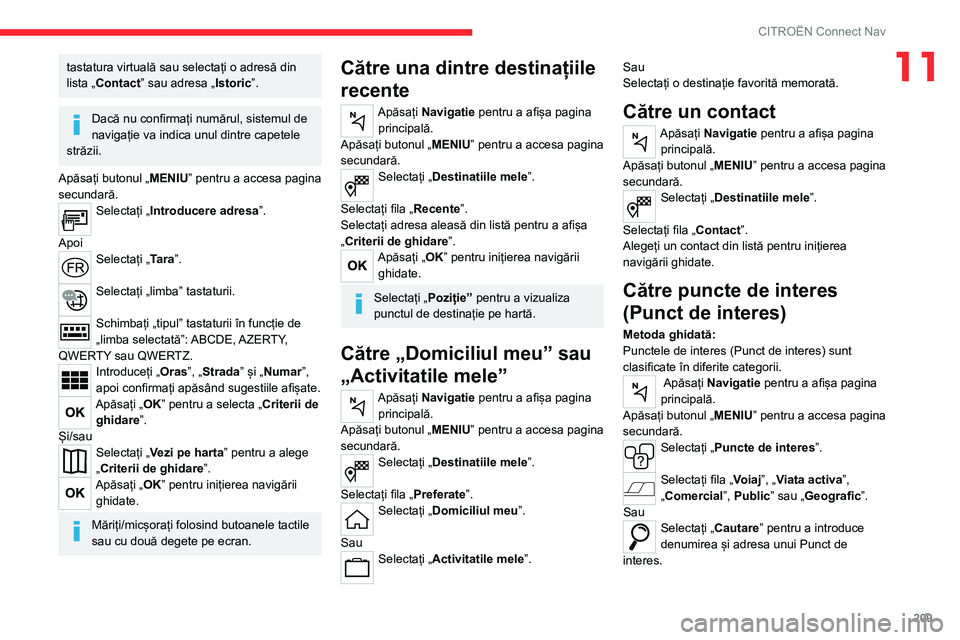
209
CITROËN Connect Nav
11tastatura virtuală sau selectați o adresă din
lista „Contact” sau adresa „Istoric”.
Dacă nu confirmați numărul, sistemul de
navigație va indica unul dintre capetele
străzii.
Apăsați butonul „MENIU” pentru a accesa pagina
secundară.
Selectați „Introducere adresa ”.
Apoi
Selectați „Tara”.
Selectați „limba” tastaturii.
Schimbați „tipul” tastaturii în funcție de
„limba selectată”: ABCDE, AZERTY,
QWERTY sau QWERTZ.
Introduceți „Oras”, „Strada” și „Numar”,
apoi confirmați apăsând sugestiile afișate.
Apăsați „OK” pentru a selecta „Criterii de ghidare”.
Și/sau
Selectați „Vezi pe harta” pentru a alege
„Criterii de ghidare”.
Apăsați „OK” pentru inițierea navigării ghidate.
Măriți/micșorați folosind butoanele tactile
sau cu două degete pe ecran.
Către una dintre destinațiile
recente
Apăsați Navigatie pentru a afișa pagina principală.
Apăsați butonul „MENIU” pentru a accesa pagina
secundară.
Selectați „Destinatiile mele”.
Selectați fila „Recente ”.
Selectați adresa aleasă din listă pentru a afișa
„Criterii de ghidare”.
Apăsați „OK” pentru inițierea navigării ghidate.
Selectați „Poziție” pentru a vizualiza
punctul de destinație pe hartă.
Către „Domiciliul meu” sau
„Activitatile mele”
Apăsați Navigatie pentru a afișa pagina principală.
Apăsați butonul „MENIU” pentru a accesa pagina
secundară.
Selectați „Destinatiile mele”.
Selectați fila „Preferate ”.
Selectați „Domiciliul meu”.
Sau
Selectați „Activitatile mele”. Sau
Selectați o destinație favorită memorată.
Către un contact
Apăsați Navigatie pentru a afișa pagina
principală.
Apăsați butonul „MENIU” pentru a accesa pagina
secundară.
Selectați „Destinatiile mele”.
Selectați fila „Contact”.
Alegeți un contact din listă pentru inițierea
navigării ghidate.
Către puncte de interes
(Punct de interes)
Metoda ghidată:
Punctele de interes (Punct de interes) sunt
clasificate în diferite categorii.
Apăsați Navigatie pentru a afișa pagina
principală.
Apăsați butonul „MENIU” pentru a accesa pagina
secundară.
Selectați „Puncte de interes”.
Selectați fila „Voiaj”, „Viata activa”,
„Comercial”, Public” sau „Geografic”.
Sau
Selectați „Cautare” pentru a introduce
denumirea și adresa unui Punct de
interes.
Page 212 of 244
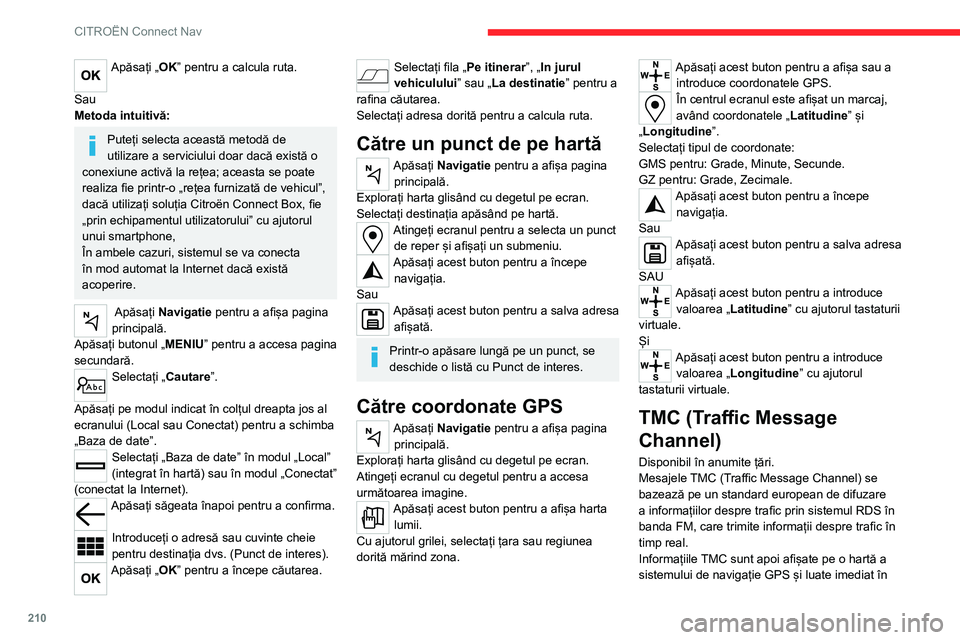
210
CITROËN Connect Nav
Apăsați „OK” pentru a calcula ruta.
Sau
Metoda intuitivă:
Puteți selecta această metodă de
utilizare a serviciului doar dacă există o
conexiune activă la rețea; aceasta se poate
realiza fie printr-o „rețea furnizată de vehicul”,
dacă utilizați soluția Citroën Connect Box, fie
„prin echipamentul utilizatorului” cu ajutorul
unui smartphone,
În ambele cazuri, sistemul se va conecta
în mod automat la Internet dacă există
acoperire.
Apăsați Navigatie pentru a afișa pagina
principală.
Apăsați butonul „MENIU” pentru a accesa pagina
secundară.
Selectați „Cautare”.
Apăsați pe modul indicat în colțul dreapta jos al
ecranului (Local sau Conectat) pentru a schimba
„Baza de date”.
Selectați „Baza de date” în modul „Local”
(integrat în hartă) sau în modul „Conectat”
(conectat la Internet).
Apăsați săgeata înapoi pentru a confirma.
Introduceți o adresă sau cuvinte cheie
pentru destinația dvs. (Punct de interes).
Apăsați „OK” pentru a începe căutarea.
Selectați fila „Pe itinerar”, „In jurul
vehiculului” sau „La destinatie” pentru a
rafina căutarea.
Selectați adresa dorită pentru a calcula ruta.
Către un punct de pe hartă
Apăsați Navigatie pentru a afișa pagina principală.
Explorați harta glisând cu degetul pe ecran.
Selectați destinația apăsând pe hartă.
Atingeți ecranul pentru a selecta un punct de reper și afișați un submeniu.
Apăsați acest buton pentru a începe navigația.
Sau
Apăsați acest buton pentru a salva adresa afișată.
Printr-o apăsare lungă pe un punct, se
deschide o listă cu Punct de interes.
Către coordonate GPS
Apăsați Navigatie pentru a afișa pagina principală.
Explorați harta glisând cu degetul pe ecran.
Atingeți ecranul cu degetul pentru a accesa
următoarea imagine.
Apăsați acest buton pentru a afișa harta lumii.
Cu ajutorul grilei, selectați țara sau regiunea
dorită mărind zona.
Apăsați acest buton pentru a afișa sau a introduce coordonatele GPS.
În centrul ecranul este afișat un marcaj,
având coordonatele „ Latitudine” și
„Longitudine ”.
Selectați tipul de coordonate:
GMS pentru: Grade, Minute, Secunde.
GZ pentru: Grade, Zecimale.
Apăsați acest buton pentru a începe navigația.
Sau
Apăsați acest buton pentru a salva adresa afișată.
SAU
Apăsați acest buton pentru a introduce valoarea „ Latitudine ” cu ajutorul tastaturii
virtuale.
Și
Apăsați acest buton pentru a introduce valoarea „ Longitudine ” cu ajutorul
tastaturii virtuale.
TMC (Traffic Message
Channel)
Disponibil în anumite țări.
Mesajele TMC (Traffic Message Channel) se
bazează pe un standard european de difuzare
a informațiilor despre trafic prin sistemul RDS în
banda FM, care trimite informații despre trafic în
timp real.
Informațiile TMC sunt apoi afișate pe o hartă a
sistemului de navigație GPS și luate imediat în
considerare în timpul calculării rutelor, în scopul
evitării accidentelor, a blocajelor în trafic și a
drumurilor închise.
Alertele vizând zonele de risc se pot sau nu afișa, în funcție de legislația în vigoare
și abonarea la serviciul corespunzător.
Navigație conectată
Conectare navigație
conectată
În funcție de versiune, nivelul de echipare
al vehiculului și abonamentul la serviciile și
opțiunile online.
Conectare la rețea prin echipamentul
vehiculului
Cu soluția Citroën Connect Box, sistemul
se conectează în mod automat la Internet
și la serviciile conectate și nu necesită o
conexiune prin smartphone furnizată de
utilizator.
SAU
Conectare la rețea prin echipamentul
utilizatorului
Page 213 of 244

2 11
CITROËN Connect Nav
11considerare în timpul calculării rutelor, în scopul
evitării accidentelor, a blocajelor în trafic și a
drumurilor închise.
Alertele vizând zonele de risc se pot sau nu afișa, în funcție de legislația în vigoare
și abonarea la serviciul corespunzător.
Navigație conectată
Conectare navigație
conectată
În funcție de versiune, nivelul de echipare
al vehiculului și abonamentul la serviciile și
opțiunile online.
Conectare la rețea prin echipamentul
vehiculului
Cu soluția Citroën Connect Box, sistemul
se conectează în mod automat la Internet
și la serviciile conectate și nu necesită o
conexiune prin smartphone furnizată de
utilizator.
SAU
Conectare la rețea prin echipamentul
utilizatorului
Pentru a consulta lista cu modelele de
smartphone compatibile, accesați pagina
web a mărcii din țara dvs.
Activați și introduceți setările pentru partajarea
conexiunii smartphone-ului.
Având în vedere că procesele și standardele sun într-o continuă
schimbare, vă recomandăm să vă actualizați
sistemul de operare al smartphone-ului
precum și data și ora de pe smartphone și
sistem pentru a vă asigura că procesul de
comunicare între smartphone și sistem
funcționează corect.
Conexiune USB
Conectați cablul USB.
Smartphone-ul se încarcă atunci când
este conectat prin cablul USB.
Conexiune Bluetooth
Activați funcția Bluetooth a telefonului și asigurați-vă că acesta poate fi detectat
(consultați secțiunea „Connect-App”).
Conexiune Wi-Fi
Selectați o rețea Wi-Fi detectată de
sistem și conectați-vă la ea.
Această funcție este disponibilă doar dacă a fost activată, fie din meniul
„Notificări”, fie din meniul „Connect-App”.
Apăsați „Notificari”.
Selectați Wi-Fi pentru a activa funcția.
SAU
Apăsați Connect-App pentru a afișa
pagina principală.
Apăsați butonul „ OPTIUNI” pentru a accesa
pagina secundară.
Selectați „Conexiune retea Wi-Fi”.
Selectați fila „Securizat”, „Nu este
securizat sau „Memorizat”.
Selectați o rețea.
Utilizand tastatura virtuala, introduceți
„Introducere cheie retea” pentru rețeaua
Wi-Fi și „Parola”.
Apăsați „OK” pentru a realiza o conexiune între smartphone și sistemul vehiculului.
Instrucțiuni de utilizare:
În cazul CarPlay®, partajarea conexiunii
se poate face doar cu o conexiune Wi-Fi.
Calitatea serviciilor depinde de calitatea
conexiunii la rețea.
Autorizati trimiterea informatiilor
Apăsați Setari pentru a afișa pagina
principală.
Apăsați butonul „ OPTIUNI” pentru a accesa
pagina secundară.